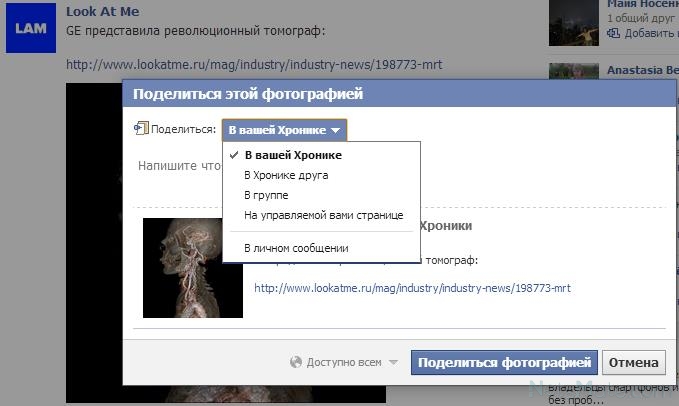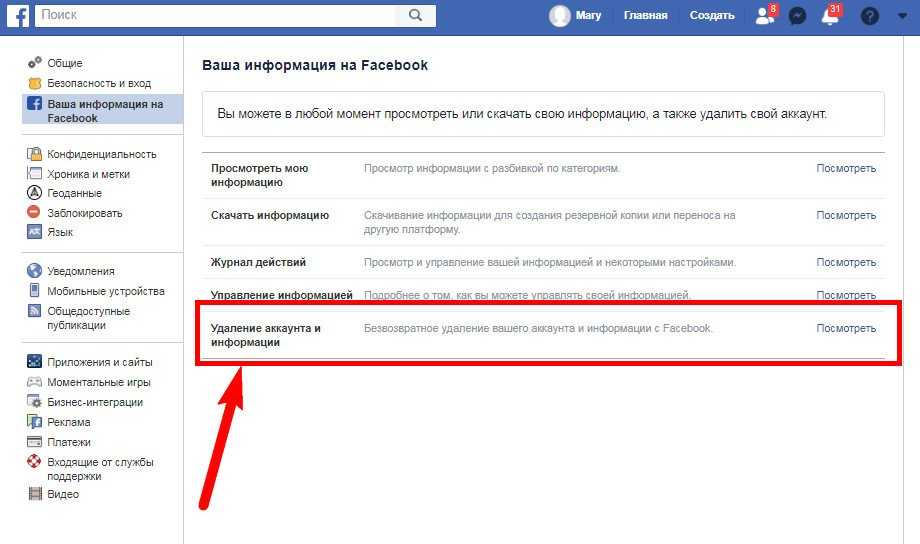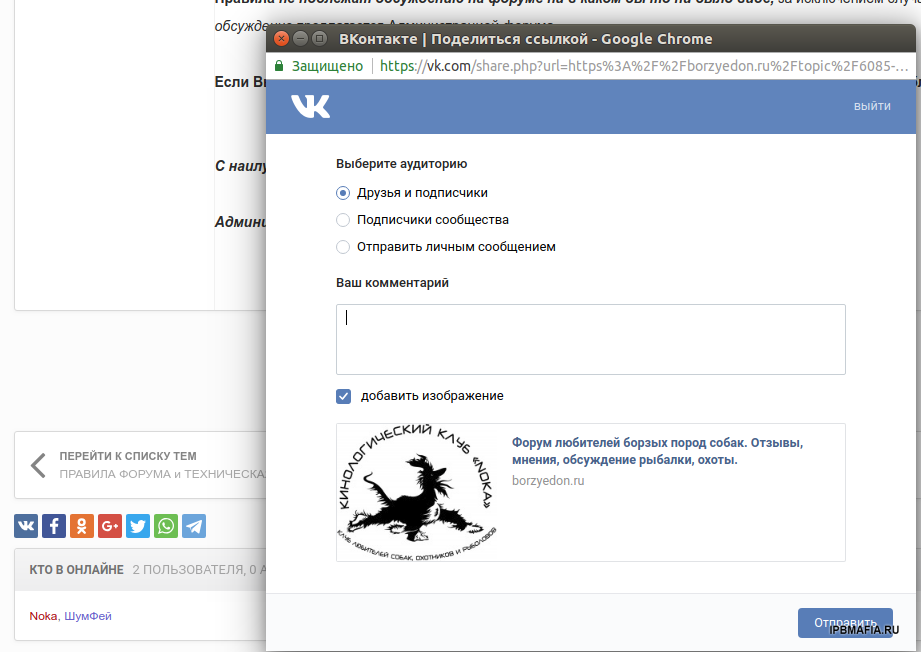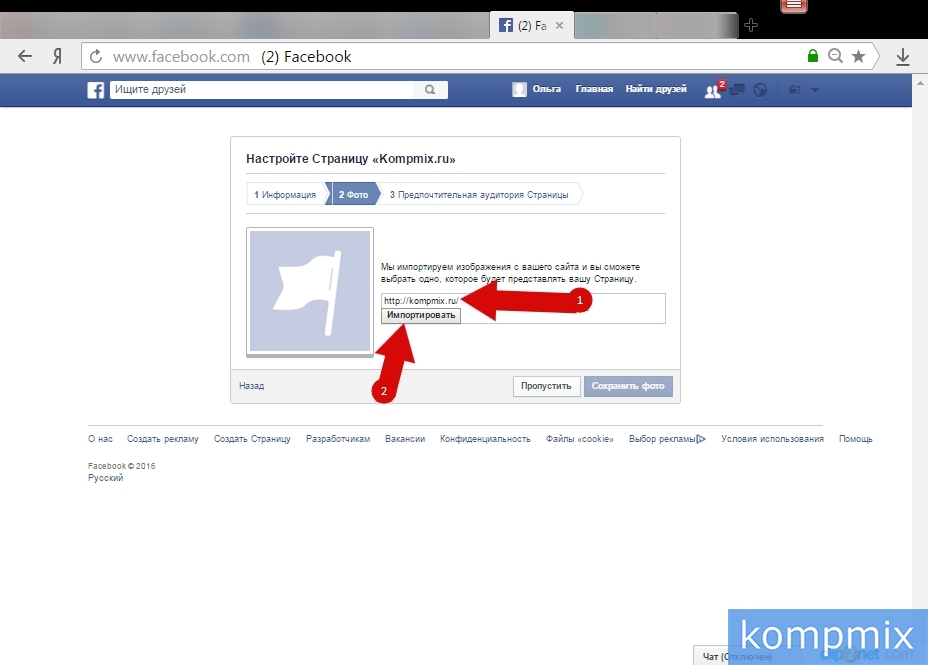Как поделиться публикацией из Ленты на Facebook?
Справочный центр
Использование Facebook
Главная страница
Мы обновляем версию сайта Facebook.com для мобильных браузеров. Ещё
В зависимости от настроек конфиденциальности публикации (например, если она опубликована для друзей), функция «Поделиться» может быть вам недоступна.
Чтобы поделиться публикацией из Ленты, выполните указанные ниже действия.
Классическая версия для мобильного браузера
Нажмите значок под публикацией.
Выберите, где нужно разместить публикацию. В зависимости от настроек конфиденциальности публикации вы можете увидеть указанные ниже варианты.
Поделиться
Сделать публикацию
Отправить в сообщении
Поделиться в группе
Поделиться на Странице
Если вы нажали Поделиться на Facebook и хотите выбрать людей, которым будет видна ваша публикация, воспользуйтесь инструментом выбора аудитории.
При желании введите сообщение, отметьте друзей, добавьте свое местоположение, действие или чувство.
Нажмите Опубликовать.
Новая версия для мобильного браузера
Нажмите значок под публикацией.
Выберите, где нужно разместить публикацию. В зависимости от настроек конфиденциальности публикации вы можете увидеть указанные ниже варианты.
Поделиться на Facebook
Поделиться в хронике друга
Поделиться в группе
Поделиться на Странице
Отправить в сообщении
Если вы нажали Поделиться на Facebook и хотите выбрать людей, которым будет видна ваша публикация, воспользуйтесь инструментом выбора аудитории.
При желании введите сообщение, отметьте друзей, добавьте свое местоположение, действие или чувство.
Нажмите Опубликовать.
Примечание. Вы не можете поделиться публикацией с людьми, которые изначально не входили в ее аудиторию (например, публикацию с настройкой «Друзья» нельзя сделать «Доступной всем»).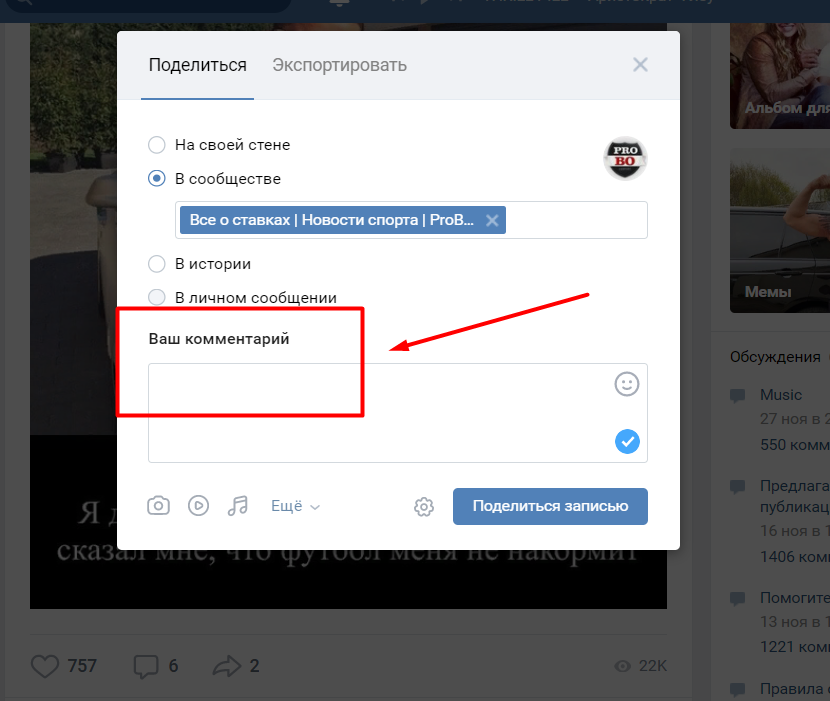
Статья оказалась полезной?
Похожие статьи
Как поделиться ссылкой на Facebook?
Как поделиться чем-либо на Facebook?
Как поделиться публикацией из Ленты в своей истории на Facebook?
Как поделиться на своей Странице публикацией из группы на Facebook?
Как поделиться завершенным прямым эфиром на Facebook?
© 2023 Meta
Af-SoomaaliAfrikaansAzərbaycan diliBahasa IndonesiaBahasa MelayuBasa JawaBisayaBosanskiBrezhonegCatalàCorsuCymraegDanskDeutschEestiEnglish (UK)English (US)EspañolEspañol (España)EsperantoEuskaraFilipinoFrançais (Canada)Français (France)FryskFulaFurlanFøroysktGaeilgeGalegoGuaraniHausaHrvatskiIkinyarwandaInuktitutItalianoIñupiatunKiswahiliKreyòl AyisyenKurdî (Kurmancî)LatviešuLietuviųMagyarMalagasyMaltiNederlandsNorsk (bokmål)Norsk (nynorsk)O’zbekPolskiPortuguês (Brasil)Português (Portugal)RomânăSarduShonaShqipSlovenčinaSlovenščinaSuomiSvenskaTiếng ViệtTürkçeVlaamsZazaÍslenskaČeštinaślōnskŏ gŏdkaΕλληνικάБеларускаяБългарскиМакедонскиМонголРусскийСрпскиТатарчаТоҷикӣУкраїнськакыргызчаҚазақшаՀայերենעבריתاردوالعربيةفارسیپښتوکوردیی ناوەندیܣܘܪܝܝܐनेपालीमराठीहिन्दीঅসমীয়াবাংলাਪੰਜਾਬੀગુજરાતીଓଡ଼ିଆதமிழ்తెలుగుಕನ್ನಡമലയാളംසිංහලภาษาไทยພາສາລາວမြန်မာဘာသာქართულიአማርኛភាសាខ្មែរⵜⴰⵎⴰⵣⵉⵖⵜ中文(台灣)中文(简体)中文(香港)日本語日本語(関西)한국어
Информация
Конфиденциальность
Условия и правила
Рекламные предпочтения
Вакансии
Файлы cookie
Создать объявление
Создать Страницу
Что такое репост в Фейсбук и как его сделать с разными настройками
Разное Руководства
Социальные сети являются общедоступной платформой для общения и развития бизнеса, которая позволяет пользователям ставить лайки к записям и делать повторные публикации.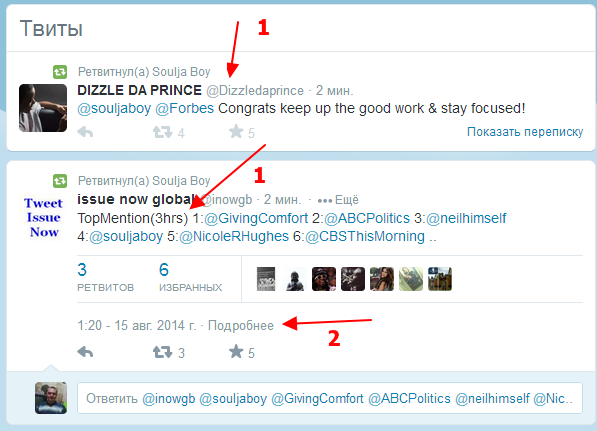 Однако дизайн и функциональные возможности сайта регулярно обновляются и пользователи ищут ответ на вопрос, как сделать репост в фейсбук в группу, к себе на стену или в хронику друга, сообщества. Решить проблему поможет встроенный арсенал функций социальной сети и пошаговое руководство пользователя.
Однако дизайн и функциональные возможности сайта регулярно обновляются и пользователи ищут ответ на вопрос, как сделать репост в фейсбук в группу, к себе на стену или в хронику друга, сообщества. Решить проблему поможет встроенный арсенал функций социальной сети и пошаговое руководство пользователя.
Что такое репосты и как их сделать
Репостом называют повторное размещение какого-либо сообщения в пределах одного сайта или приложения.
Чем больше перепостов сделано, тем интереснее считается публикация.
Чтобы поделиться материалом на своей странице, необходимо:
- открыть сайт через браузер или приложение на мобильном устройстве;
- найти запись, которую нужно перенести на свою стену;
- нажать кнопку «Поделиться», расположенную непосредственно под постом;
- во всплывающем окне выбрать «Поделиться в своей хронике».

Репостинг с сохранением комментариев и лайков
Функция доступна для обновлений других аккаунтов и для собственных материалов, которые находятся глубоко в ленте.
При репосте возможно сохранениелайков и комментариев
Сохранить комментарии и лайки при повторной публикации можно. Для этого пользователь должен сам поставить «Нравится» или прокомментировать запись.
После этого выполняется вышеизложенный алгоритм действий.
Делимся материалами с друзьями
Чтобы отправить информацию, можно сделать репост в хронику друга или переслать ему запись в личном сообщении.
Для этого нужно кликнуть по кнопке «Поделиться» (в приложениях она может изображаться в виде поворотной стрелки) и в выпадающем списке выбрать «Опубликовать в хронике друга» или «Отправить в сообщении».
В открывшемся окне можно добавить свое сообщение к материалу.
Затем найти аккаунт друга и кликнуть «Опубликовать».
Чтобы поделиться информацией с другом, делается репост в его хронику.
Использование встроенного кода
Чтобы поделится своим или чужим постом с Инстаграм на Фейсбук, необходимо воспользоваться опцией встроенного кода.
Скопированный код размещается в созданной записи в Фейсбук.Для этого нужно:
- открыть пост;
- нажать на «…» под публикацией;
- в меню найти «Вставить», затем «Выбрать код для вставки»;
- скопировать код и разместить в записи на Фейсбук;
- дождаться генерации материала с ресурса;
- удалить лишние символы, по желанию добавить свой текст;
- задать время размещения записи и кликнуть «Опубликовать».
Возможно сделать автоматический репост из Инстаграмма в Фейсбук с помощью настроек, представленных в видео:
Публикация ссылки на пост
Для публикации материала ссылкукопируют и вставляют в пост.

Для публикации ссылки на материал необходимо кликнуть по нему правой клавишей мыши и в контекстном меню выбрать пункт «Копировать ссылку…». Затем вставить полученную ссылку в пост на Фейсбук и дождаться, пока запись сгенерируется.
По окончании ссылку можно удалить и добавить свою запись.
Можно ли запретить делать репост в Фейсбуке с вашей страницы
Прямая функция на запрет репостов в Фейсбуке отсутствует. Каждый пользователь имеет доступ к своим публикациям.
Настройки конфиденциальности ограничивают лишь доступ к записям пользователя. Это поможет защитить свою страницу от непрошеных гостей и запретить им читать и делиться постами.
Активировать функцию можно, придерживаясь алгоритма действий:
- открыть сайт Facebook и кликнуть по кнопке «Меню» в правом верхнем углу;
- выбрать раздел «Настройки»;
- найти вкладку «Конфиденциальность»;
- напротив пункта «Кто может видеть мои материалы» выбрать из выпадающего списка «Все», «Друзья» или «Друзья друзей».

После внесения ограничений ряд пользователей сможет видеть только общедоступную информацию.
Репост без потери комментариев и лайков
Чтобы сохранить существующие лайки и комментарии, следует размещать публикации путем копирования ссылки или встроенного кода
При нажатии на кнопку «Поделиться», запись будет воспринята системой как новая и предыдущие взаимодействия с ней обнулятся.
Как репостить материал с ограниченными настройками конфиденциальности
В случае когда материал ограничен настройками конфиденциальности, поделиться им невозможно.
Но можно скопировать текст и картинку и заново разместить их на странице или в группе. При необходимости можно оставить ссылку на автора публикации, указав его имя в конце поста.
Также можно сделать скриншот понравившейся записи и поместить его в новый пост как изображение.
Роль репостов в фейсбуке
Репост дает возможность опубликовать на странице пользователя материал с другой страницы, не нарушая авторских прав публикации.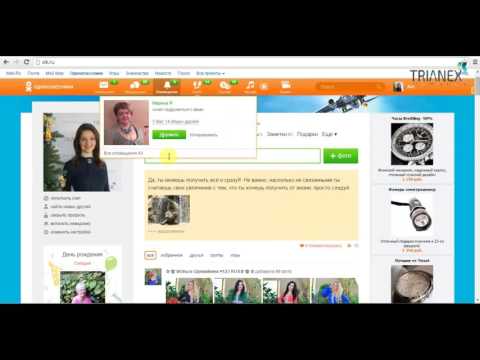
Роль функции заключается в следующем:
- быстро распространять важную информацию среди пользователей;
- использовать записи в качестве рекламы: чем больше пользователей поделится записью, тем больше людей узнают о предложении компании;
- позволяет оставить нужную и полезную информации на стене аккаунта.
Для бизнеса репосты в Фейсбук играют роль сарафанного радио и помогают распространить информацию о компании и ее предложениях между сотнями тысяч людей бесплатно.
Компания META признана экстремисткой организацией, её деятельность запрещена в России.
различных советов и хитростей, которые можно использовать!
Будь то публикация простого сообщения или управление несколькими страницами в социальных сетях, знание того, как поделиться репостом на Facebook, является одной из самых простых и базовых вещей, которые могут показаться легкими, но, как правило, усложняются, когда вы пытаетесь ориентироваться во многих другие вещи в социальных сетях. Но поделиться публикацией не так сложно, как вы думаете, и есть разные способы сделать это. Прежде чем мы углубимся в этот урок, давайте сначала разберемся, что такое репост!
Но поделиться публикацией не так сложно, как вы думаете, и есть разные способы сделать это. Прежде чем мы углубимся в этот урок, давайте сначала разберемся, что такое репост!
Что значит сделать репост?
По сути, сам акт репоста в основном берет часть контента и публикует его снова. Различные платформы социальных сетей имеют разные методы повторной публикации контента, наиболее распространенным из которых является вариант Share , если платформа для этого предусмотрена.
В случае с Facebook существует хороший механизм репоста, гарантирующий, что у контента есть наилучшие шансы попасть в любое место и всюду, если пользователи сочтут его доступным для совместного использования. Мы рассмотрим, как использовать кнопку «Поделиться» и различные способы, которые также можно использовать для репоста.
Как разместить репост на веб-сайте Facebook на ПК
Во-первых, давайте посмотрим, как сообщения могут быть опубликованы в самом Facebook.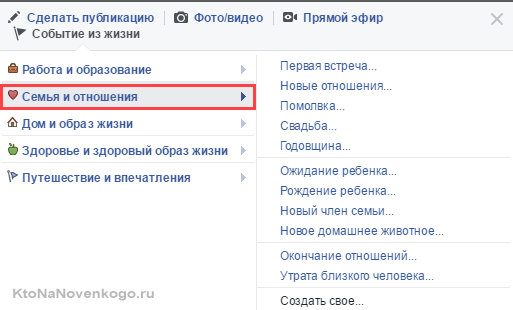 Для этого перейдите на страницу входа в Facebook (используя телефон, ноутбук или настольный компьютер) и войдите в свою учетную запись Facebook.
Для этого перейдите на страницу входа в Facebook (используя телефон, ноутбук или настольный компьютер) и войдите в свою учетную запись Facebook.
Теперь найдите публикацию, которую вы хотите опубликовать или поделиться, с правой стороны от публикации, рядом с кнопкой «Комментарий», вы увидите опцию «Поделиться ». Нажмите здесь.
Теперь вы увидите 9В раскрывающемся меню 0007 выберите параметр, прежде чем продолжить, и измените настройки общего доступа. Если вы хотите добавить дополнительный контент (например, свои собственные мысли или сообщение), сначала нажмите Написать сообщение .
Как только вы это сделаете, сообщение будет отображаться во всплывающем окне, что позволит вам изменить аудиторию, с которой вы хотите поделиться сообщением. Это также место, где вы можете заполнить желаемый текст в разделе Что у вас на уме , если вы хотите внести какие-либо собственные дополнения к сообщению.
Измененные вами настройки конфиденциальности отразятся в сообщении, как показано ниже. Если вы делитесь публикацией на собственной временной шкале, процесс завершается, когда вы нажимаете кнопку Опубликовать .
В качестве альтернативы, если вы хотите поделиться публикацией на одной из своих страниц или в чьей-либо хронике, вместо этого нажмите на эту опцию в меню.
Теперь вам нужно будет выполнить дополнительный шаг и выбрать из уже существующей страницы или списка друзей , которые Facebook покажет вам в зависимости от того, что вы выбрали на предыдущем шаге.
После того, как вы выбрали место назначения, вы просмотрите сообщение во всплывающем окне. Здесь вы не сможете изменить настройки конфиденциальности, но вы можете добавить определенный текст или сообщение в текстовое поле. Когда вы будете удовлетворены, нажмите Share.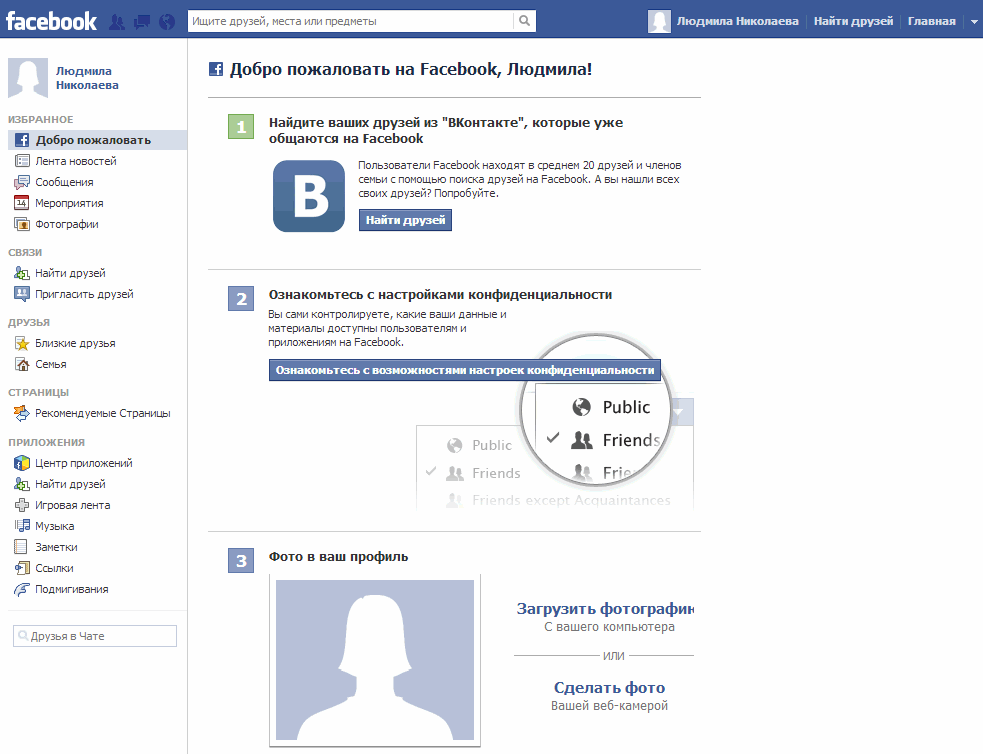
Вот и все! теперь вы знаете, как делать репост контента на сайте Facebook, как профессионал.
Как сделать репост в приложении Facebook на iPhone и Android
Как и на веб-сайте, сначала перейдите к посту, которым хотите поделиться, и нажмите значок Поделиться , который вы увидите под ним (рядом с комментариями).
Когда вы это сделаете, появится сообщение с параметрами редактирования. Если вы хотите что-то сказать о том, чем вы делитесь, добавьте текст в текстовое поле, нажав на него и позволив клавиатуре вашего телефона открыться.
Когда вы будете довольны своим текстом, выберите настройки конфиденциальности для сообщения (установите «Только я» на скриншоте выше). Нажмите кнопку с замком выше и выберите нужный параметр, как показано ниже.
Прямо под именем вашего профиля находится кнопка пунктов назначения , которую вы должны нажать, чтобы выбрать, куда вы хотите отправить свое сообщение.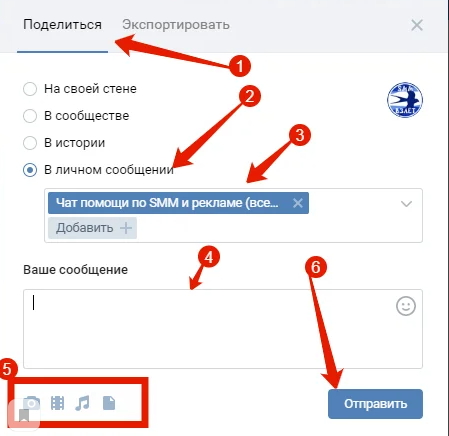 Эти параметры будут внутри самого Facebook, например:
Эти параметры будут внутри самого Facebook, например:
Если вы уже выполнили все шаги в руководстве для приложения, ваше сообщение будет выглядеть примерно так, и если вы удовлетворены изменениями и хотите поделитесь им в своем профиле, затем вы можете нажать на Поделись сейчас.
Как сделать репост в другую группу
Однако, если вы хотите сделать репост в другую группу , вам придется выполнить дополнительный шаг. В рамках этого руководства мы покажем вам, как будет выглядеть совместное использование в группе. Так что нажмите на опцию «Поделиться с группой ».
Как и в случае с веб-сайтом, здесь вам также будет предложено выбрать из списка, который вам представит Facebook. Нажмите на нужный вариант.
Теперь предварительный просмотр вашего сообщения будет готов. Вы можете дать ему окончательную проверку, а затем нажать на Post (справа вверху страницы)
И вот. Вот как вы делитесь сообщениями с помощью приложения Facebook.
Вот как вы делитесь сообщениями с помощью приложения Facebook.
Как размещать сообщения без кнопки «Поделиться»
Что ж, это может произойти, когда пользователи хотят оставить свои сообщения закрытыми или ограничить их определенной аудиторией. Есть способ обойти это, однако мы будем предостерегать от публикации сообщений, которые не были одобрены для публикации. Давайте посмотрим, как вы можете сделать репост без кнопки «Поделиться».
Как репостить посты без кнопки «Поделиться» в Facebook на ПК
Сначала откройте пост в FB, который вы хотите репостнуть, но у которого нет кнопки «Поделиться». Теперь скопируйте постоянную ссылку сообщения, которым вы хотите поделиться, из адресной строки (как показано ниже) с помощью команды Ctrl+C или мыши:
Теперь перейдите в свой профиль или страницу или куда угодно. заключается в том, что вы собираетесь поделиться публикацией и вставить постоянную ссылку с помощью команды Ctrl+V или мыши в строка обновления состояния .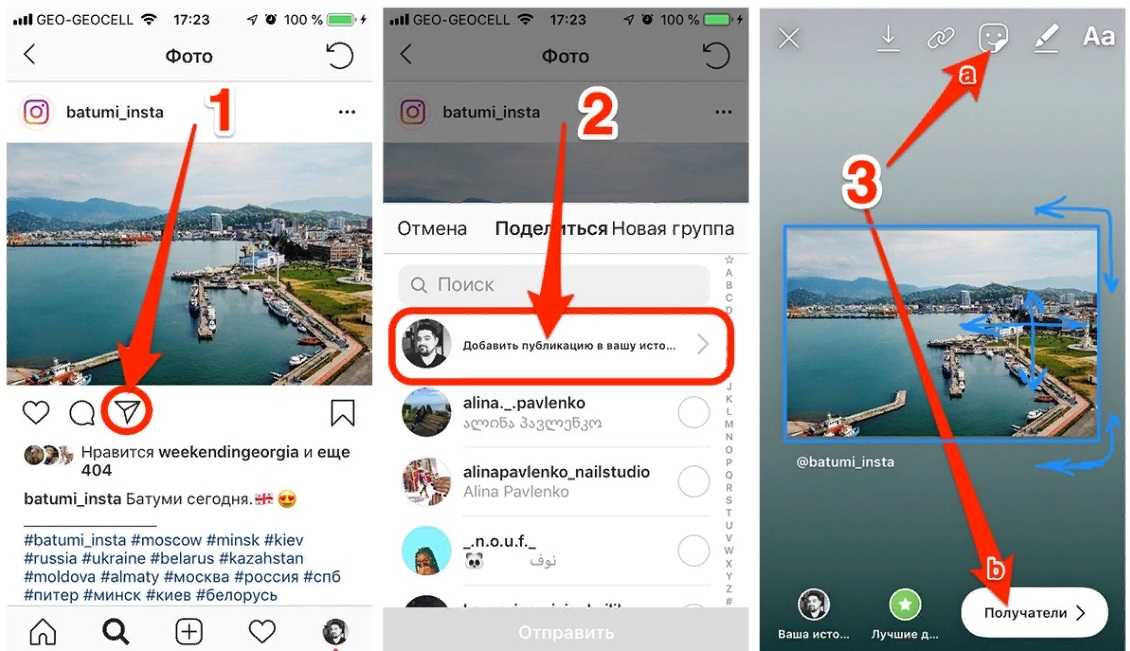 Отредактируйте его, как мы показали выше в руководстве по веб-сайту, а затем нажмите Post.
Отредактируйте его, как мы показали выше в руководстве по веб-сайту, а затем нажмите Post.
Как сделать репост сообщений без кнопки «Поделиться» в приложении Facebook на iPhone и Android
Откройте сообщение без кнопки «Поделиться», которое вы хотите сделать репост. Нажмите кнопку меню (3 точки), которую вы увидите в правом верхнем углу сообщения, которым хотите поделиться.
Откроется боковое меню и в самом низу вы увидите Опция Копировать ссылку . Нажмите на него.
После того, как вы скопировали ссылку, перейдите на страницу или временную шкалу, где вы хотите поделиться публикацией, и вставьте ссылку, нажав и удерживая на строке состояния, пока не увидите Вставить. Нажмите «Вставить», и в текстовом поле появится постоянная ссылка.
Теперь вы можете либо сохранить текст постоянной ссылки, либо удалить ее и отредактировать сообщение, добавив собственное сообщение или текст.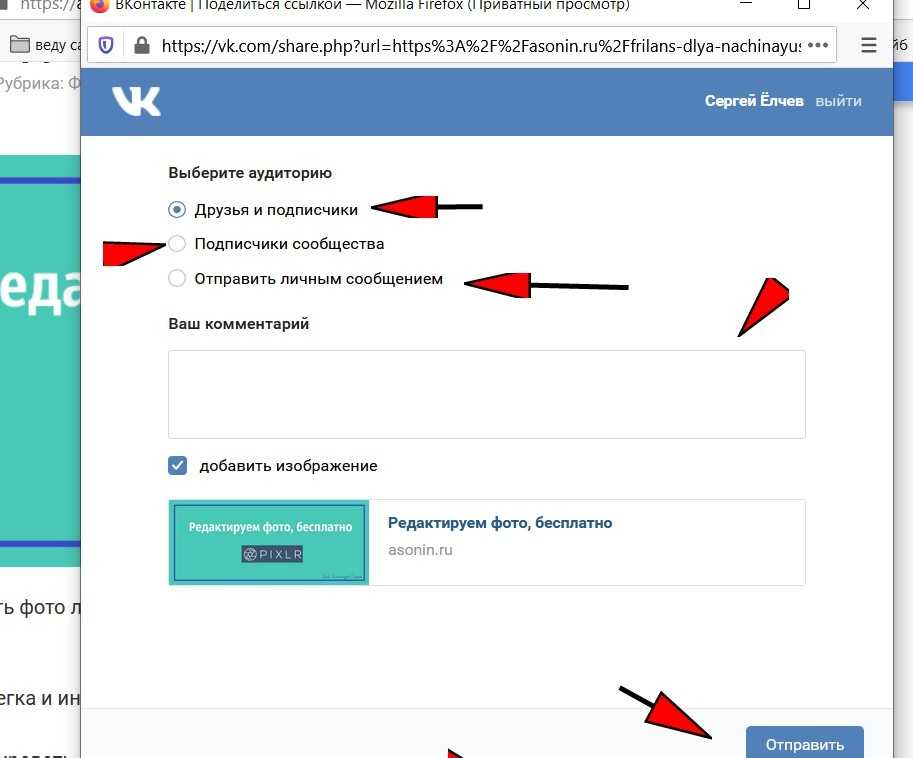 Затем нажмите на сообщение .
Затем нажмите на сообщение .
Вот как вы делаете репост без использования кнопки «Поделиться».
Как публиковать сообщения из вашей учетной записи Facebook в Instagram
У большинства из нас есть учетные записи на разных платформах, будь то Facebook, Twitter, Instagram и LinkedIn среди прочих. Однако, поскольку Instagram является дочерней компанией Facebook, он допускает возможность перекрестного репостинга и обмена контентом. Это отличный трюк для тех из вас, кто хочет убедиться, что все, что публикуется на Facebook, также публикуется в Instagram.
В настройках Instagram вы также можете привязать учетные записи других социальных сетей, таких как Twitter, Tumblr, Ameba и OK.ru. Как только вы это сделаете, все, что вы публикуете в Instagram, может быть опубликовано в Facebook и наоборот. Вот как вы можете это сделать.
Для Android и iPhone
Сначала убедитесь, что вы открыли приложение Instagram и вошли в свою учетную запись.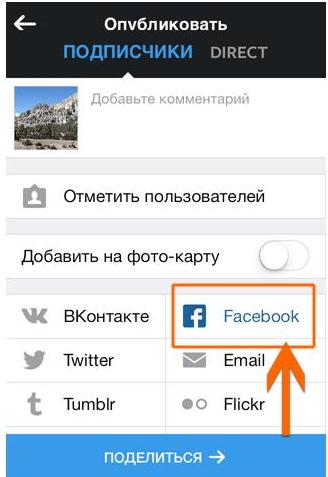 Сделав это, коснитесь значка своего профиля в правом нижнем углу, а затем коснитесь гамбургер-меню в правом верхнем углу.
Сделав это, коснитесь значка своего профиля в правом нижнем углу, а затем коснитесь гамбургер-меню в правом верхнем углу.
Теперь нажмите на меню «Настройки», которое вы увидите справа внизу.
В меню «Настройки» перейдите к Аккаунт > Связанные аккаунты и выберите Facebook .
Если вы еще этого не сделали, введите данные для входа в Facebook. По умолчанию ваша учетная запись Instagram будет использоваться совместно с вашим личным профилем Facebook. Однако вы также можете установить свои предпочтения, чтобы ограничить тип контента.
Как сделать репост в свою учетную запись Facebook с помощью стороннего приложения под названием Hootsuite
Hootsuite — это панель управления и маркетинга в социальных сетях, которая используется профессионалами для управления несколькими платформами и профилями в социальных сетях.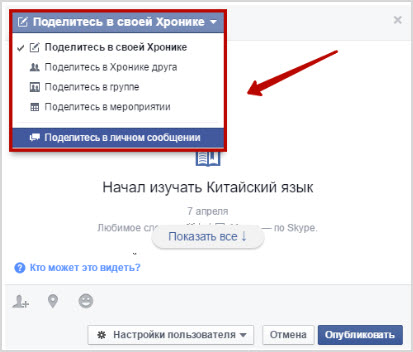 Если у вас, скажем, нет Instagram и вы хотите кросс-репостить контент с разных платформ на Facebook или наоборот и вообще управлять/отслеживать, как контент отображается с рекламой или без нее, мы рекомендуем Hootsuite.
Если у вас, скажем, нет Instagram и вы хотите кросс-репостить контент с разных платформ на Facebook или наоборот и вообще управлять/отслеживать, как контент отображается с рекламой или без нее, мы рекомендуем Hootsuite.
Имейте в виду, что у Hootsuite есть 30-дневный бесплатный пробный период, но после этого вам придется заплатить небольшую плату, чтобы получить неограниченный доступ ко всем его функциям.
Вот руководство о том, как использовать Hootsuite для публикации контента в вашем профиле и на страницах FB.
Во-первых, вам необходимо зарегистрировать свою учетную запись Facebook на Hootsuite. (Имейте в виду, что вы можете выполнить тот же процесс для девяти других учетных записей в социальных сетях, и после того, как вы зарегистрируете нужные учетные записи в социальных сетях, вы сможете размещать перекрестные сообщения между ними всеми).
Зарегистрируйтесь в Hootsuite, используя свой адрес электронной почты. (Для максимального удобства используйте тот же самый, который вы использовали для всех своих учетных записей в социальных сетях). После того, как вы вошли в систему, нажмите кнопку New Post , которую вы увидите в правом верхнем углу панели управления вашего профиля.
После того, как вы вошли в систему, нажмите кнопку New Post , которую вы увидите в правом верхнем углу панели управления вашего профиля.
Теперь на экране откроется всплывающее окно с предложением создать пост. Нажмите на текстовое поле Post to , и вы увидите раскрывающееся окно с запросом на Добавить социальную сеть . Нажмите здесь.
Теперь в окне будут показаны варианты платформы социальных сетей на выбор. Выберите Facebook > Подключиться к Facebook.
Теперь нажмите OK , чтобы разрешить Hootsuite публиковать сообщения от вашего имени.
Затем отметьте страницы и учетные записи, которые вы хотите добавить в свой профиль Hootsuite.
На следующем шаге добавьте свой личный профиль, чтобы убедиться, что вы также можете размещать сообщения в своей учетной записи.
Теперь вам нужно добавить поток Facebook на панель управления Hootsuite.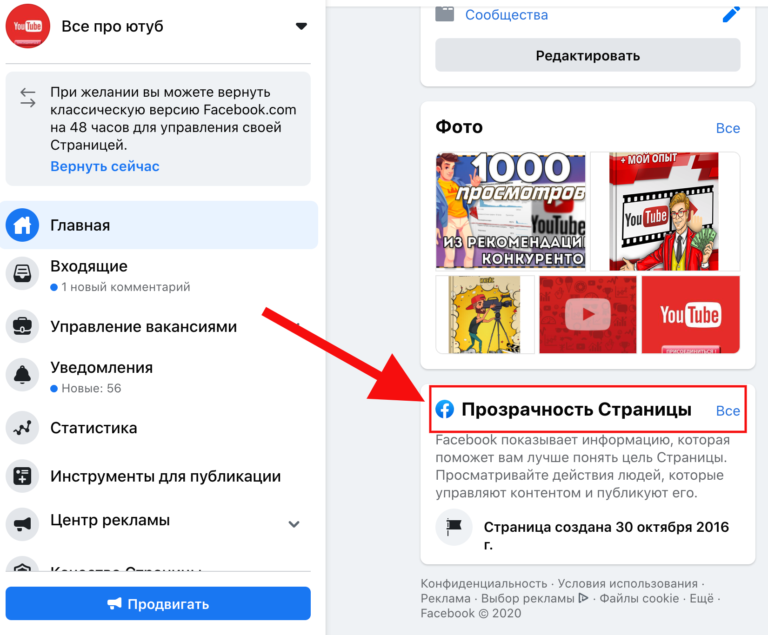 Для этого нажмите «Начать».
Для этого нажмите «Начать».
Выберите Facebook вместе с типом потока , который вы хотите создать. Как только вы это сделаете, поток появится на вашей панели инструментов, и вы сможете увидеть все свои публикации в Facebook.
Выберите сообщение, которым вы хотите поделиться, и щелкните значок общего доступа , который вы увидите под ним.
После того, как вы это сделаете, будет создан предварительный просмотр публикации вместе с параметрами редактирования, которые аналогичны тем, что вы видите на самом Facebook.
Вы также можете сказать что-нибудь о сообщении, прежде чем нажать кнопку Поделиться . Количество раз, когда сообщение было опубликовано, будет отображаться под сообщением; число обновляется при обновлении браузера.
Если вам не совсем удобно работать с Hootsuite, вы также можете посмотреть такие варианты, как Buffer.
Мы надеемся, что эта статья оказалась для вас полезной! Будьте осторожны и оставайтесь в безопасности.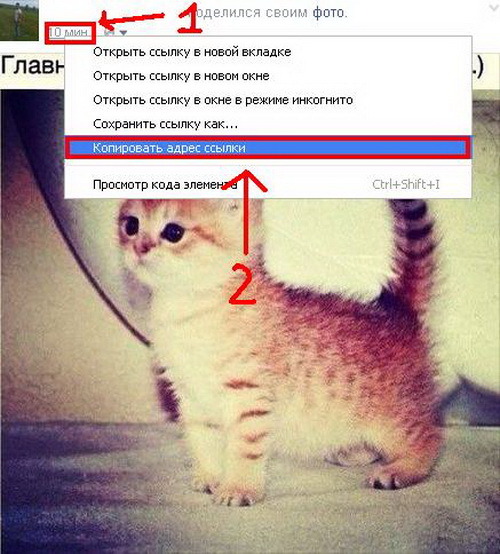
Связанный:
- Как временно отключить Facebook
- Как остановить игру Thug Life в Messenger и Facebook
- Что означает зеленая точка в Facebook или Messenger?
- Почему я не могу войти в Facebook с помощью Google
- Как обрезать фотографии для Facebook
- Как отключить тихий режим в приложении Facebook и почему у вас его нет
- Нужна ли вам учетная запись Facebook для Messenger Rooms?
Как сделать репост на Facebook
Плюс «грязный» способ сделать это
Чтобы ваши страницы в социальных сетях оставались свежими, вам необходимо постоянно добавлять контент, чтобы развлекать ваших нынешних подписчиков и привлекать новых. Однако придумывать свежий контент для создания новых постов может быть утомительно. Вот где вам может помочь повторный обмен или репост старого контента (или чужого контента, например, мемов).
В этом уроке мы покажем вам, как делиться контентом или делать репост контента, чтобы поддерживать актуальность вашей страницы Facebook.
Содержание
Как сделать репост на Facebook с помощью кнопки «Поделиться»
Самый простой способ сделать репост на Facebook — использовать кнопку «Поделиться». Вы можете найти эту кнопку рядом с большинством сообщений Facebook в социальной сети. Вы можете поделиться или опубликовать контент в своей собственной хронике или в хронике друга.
Как сделать репост на Facebook Web
Инструкции различаются для десктопной и мобильной версий приложения. Вот как сделать репост на Facebook на вашем компьютере.
- Откройте Facebook в веб-браузере на ПК или Mac.
- Перейдите к публикации, которой хотите поделиться.
- Под публикацией найдите и щелкните Поделиться со значком стрелки. Если вы не видите кнопку «Поделиться» под публикацией, возможно, человек ограничил общий доступ в своих настройках конфиденциальности или исходная публикация была опубликована в закрытой группе и не может быть предоставлена другим участникам группы.

- В раскрывающемся меню «Поделиться» вы увидите несколько вариантов обмена:
- «Поделиться сейчас» позволяет сразу же поделиться публикацией с ранее установленными настройками аудитории.
- «Поделиться в ленте» позволяет вам сначала изменить публикацию, например, установить новую аудиторию и добавить описание или хэштеги.
- Поделиться в вашей истории — опубликует публикацию в ваших историях на Facebook.
- Отправить в Messenger позволяет выбрать чат Messenger, в котором будет опубликовано сообщение.
- Кроме того, вы можете поделиться выбранным постом на странице, в группе и в профиле друга.
- В зависимости от выбранного вами метода публикации вы можете получить всплывающее окно, позволяющее изменить описание публикации и аудиторию. После того, как вы закончите, нажмите «Опубликовать», чтобы опубликовать сообщение.
Как сделать репост на Facebook Mobile
Если вы предпочитаете использовать Facebook на своем iPhone или Android-смартфоне, вот как сделать репост в мобильном приложении Facebook.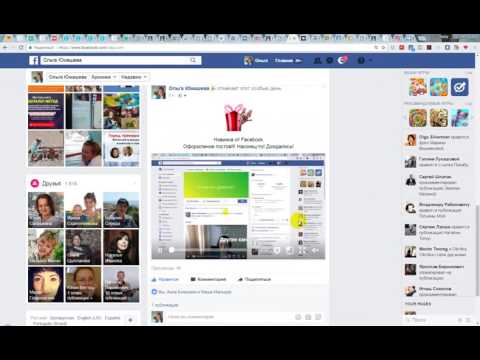
- Откройте приложение Facebook на своем смартфоне.
- В своей ленте новостей найдите сообщение, которым хотите поделиться.
- Выберите значок «Поделиться» под публикацией.
- В раскрывающемся меню вы увидите следующие параметры общего доступа:
- «Поделиться в своей истории» — это опция, которую вы можете использовать для видео на Facebook.
- Поделиться в истории Страницы — аналогичная опция, но для публикации видео на личной или бизнес-странице.
- Отправить в Messenger позволяет отправить сообщение в чат Messenger вместо чьего-либо профиля Facebook.
- Отправить в WhatsApp позволяет вам опубликовать что-то прямо в чате или группе WhatsApp.
- Некоторые другие варианты обмена включают в себя публикацию в группе или на странице Facebook, а также публикацию ссылки на публикацию за пределами Facebook (например, публикацию публикации в Твиттере или в ваших историях Instagram)
- В зависимости от выбранного вами варианта публикации публикация будет опубликована автоматически, или вам нужно будет выбрать «Поделиться сейчас», чтобы завершить репост.

Как только повторно опубликованный контент появится в вашей учетной записи Facebook, ваши друзья смогут просмотреть исходную публикацию, нажав на вашу публикацию. Любые отметки «Нравится» и комментарии к исходному сообщению появятся в правой части окна.
Функция «Поделиться» позволяет не указывать автора исходного сообщения, поскольку люди, просматривающие сообщение на вашей стене, по-прежнему видят, кто был первоначальным автором.
Как сделать репост на Facebook без кнопки «Поделиться»
Если в исходном постере были изменены настройки конфиденциальности, и сообщение больше не кажется общедоступным, вы все равно можете поделиться им, используя метод копирования ссылки.
Как сделать репост на рабочем столе без кнопки «Поделиться»
Чтобы поделиться публикацией Facebook, для которой на компьютере нет кнопки «Поделиться», выполните следующие действия.
- В браузере откройте Facebook и перейдите к публикации, которой хотите поделиться.

- Нажмите на выбранный пост, чтобы он увеличился на весь экран.
- Скопируйте URL сообщения. Вы можете щелкнуть ссылку правой кнопкой мыши и выбрать «Копировать» или использовать сочетание клавиш Ctrl + C / Cmd + C, чтобы скопировать ссылку.
- Создайте новый пост в Facebook и вставьте в него скопированную ссылку. Вы можете сделать это, щелкнув правой кнопкой мыши и выбрав Вставить или используя сочетание клавиш Ctrl + V / Cmd + V.
- Измените аудиторию, которая может видеть вашу публикацию и/или добавлять к ней медиаданные. Затем выберите «Опубликовать», чтобы опубликовать его.
Как сделать репост на мобильном телефоне без кнопки «Поделиться»
Чтобы сделать репост на Facebook для мобильных устройств, выполните следующие действия.
- Откройте приложение Facebook на своем смартфоне.
- Найдите сообщение, которым хотите поделиться.
- Выберите значок меню из трех точек в правом верхнем углу сообщения.

- Выберите Копировать ссылку, чтобы сохранить ссылку в буфер обмена.
- Создайте новую публикацию на Facebook. Затем нажмите и удерживайте, пока не появится опция «Вставить».
- Вставьте ссылку и выберите Опубликовать, чтобы опубликовать сообщение.
Как сделать репост на Facebook из Instagram
Хотите опубликовать свои посты в Instagram и ролики на своей странице в Facebook? В Instagram есть возможность перекрестной публикации в Facebook, если вы свяжете свою учетную запись Instagram с Facebook. Вы можете использовать его только в приложении Instagram, но не в сети Instagram, поэтому вам придется использовать свой смартфон.
Вы можете поделиться отдельной публикацией в Instagram на своей странице в Facebook или изменить настройки, чтобы автоматически делиться всеми своими будущими публикациями в Instagram на Facebook.
Чтобы сделать репост отдельной публикации из Instagram в Facebook, выполните следующие действия.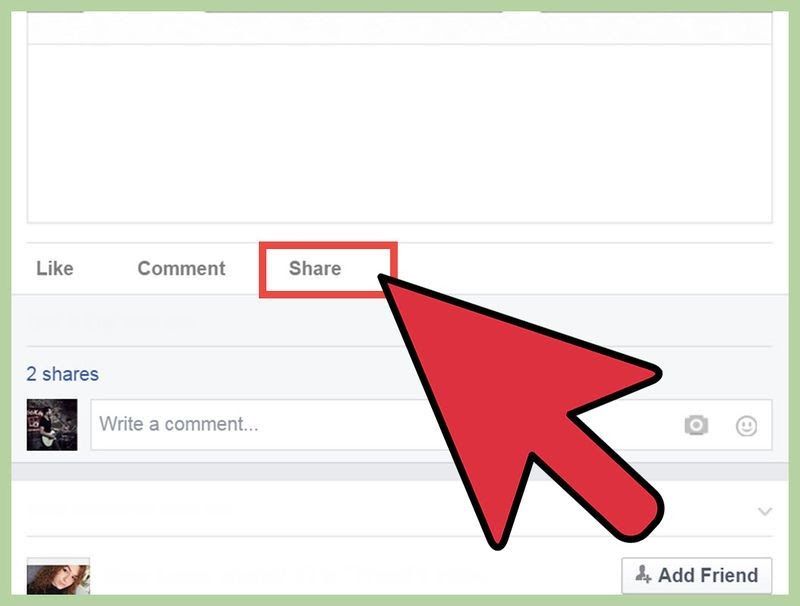
- Откройте приложение Instagram на своем смартфоне.
- Начать создание нового поста.
- На последней странице перед публикацией публикации в Instagram выберите Также публиковать в > Facebook.
- Когда вы публикуете свою публикацию в Instagram, она также появляется на странице Facebook, которую вы связали со своей учетной записью Instagram.
Чтобы автоматически делиться своими будущими публикациями из Instagram в Facebook, выполните следующие действия.
- Откройте Instagram и перейдите на страницу своего профиля.
- Откройте меню и выберите «Настройки».
- Прокрутите вниз и выберите «Центр учетных записей» в разделе «Мета».
- В разделе «Управление сетевыми возможностями» выберите «Совместное использование профилей».
- На следующей странице выберите свою учетную запись Instagram в разделе «Поделиться с» и свою учетную запись Facebook в разделе «Поделиться с».

- Включите переключатели рядом с вашей историей в Instagram, вашими публикациями в Instagram и вашими роликами в Instagram, чтобы автоматически размещать их на своей странице в Facebook.
Другие способы сделать репост на Facebook
Еще один способ сделать репост или поделиться публикацией в Facebook или любой другой социальной сети — сделать скриншот публикации, а затем поделиться им на своей странице. Таким образом, вам не нужно беспокоиться о том, чтобы отдать должное оригинальному создателю, так как вы можете просто оставить его имя видимым на скриншоте.
‘;document.getElementsByClassName(«post-ad-top»)[0].outerHTML=»;tocEl.outerHTML=tocHTML+newHTML;}}catch(e){console.log(e)}
Аня — внештатный писатель по технологиям. Родом из России, в настоящее время она работает удаленным работником и цифровым кочевником. Имея образование в области журналистики, лингвистики и технического перевода, Аня не могла представить свою жизнь и работу без ежедневного использования современных технологий.